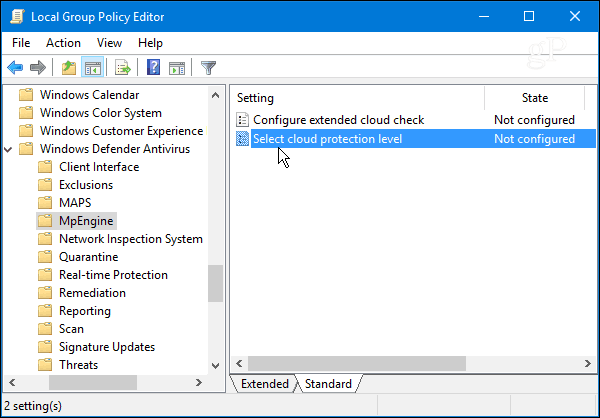Instrukcje konfiguracji witryny sieci Web Apache pod kątem używania wielu portów, w tym 80 lub 8080
Apacz / / March 17, 2020
Ostatnia aktualizacja dnia


Kilka miesięcy temu wpadłem na potrzeba skonfigurować moją prywatną stronę internetową działającą na Apacz korzystać z wielu portów. Dostawca Internetu dla mojego domu zaczął blokować port przychodzący 80, więc musiałem skonfigurować Apache, aby używał alternatywnego portu. Proces ten był bardzo łatwy, a ponieważ ostatnio zostałem zapytany na blogu „jak”, pomyślałem, że dokumentuję proces bardzo szybko dla wszystkich czytelników.
Kontekst: W moim przykładzie uruchomiłem Apache na porcie 80 na jednym adresie IP. Potrzebowałem jednak Apache do nasłuchiwania i udostępniania mojej witryny również na porcie 8080. Chociaż wybrałem Port 8080, możesz użyć dowolnego portu (jednak zalecam port powyżej 1000). Ok, przejdźmy do tego.
Krok 1: Otwórz plik konfiguracyjny Apache httpd.conf (na moim hoście Windows znajduje się tutaj: „c: \ Program Files \ Apache Group \ Apache2 \ conf”)
Krok 2: Odnaleźć linia: Posłuchaj 80 i RodzajSłuchaj 8080 w następnej linii:
Uwaga: Twoja konfiguracja może wyglądać inaczej, ale powinieneś o to wiedzieć
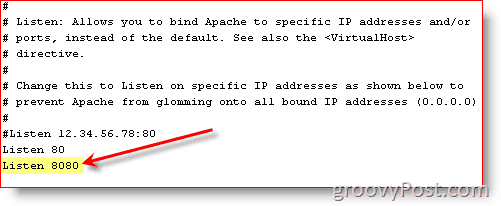
Krok 3: Odnaleźć VirtualHost część do konfiguracji witryny i Dodaj*:8080 jak pokazano niżej:
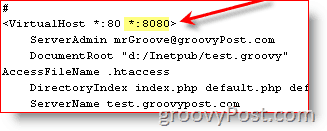
Uwaga: plik konfiguracyjny może nie wyglądać dokładnie tak jak mój. Zamiast *: 80 możesz zobaczyć adres IP: 80 - to zależy, ale to powinno dać ci ogólny pomysł. Możesz też po prostu zastąpić stary numer portu nowym, jeśli nie chcesz, aby Twoja witryna była dostępna w obu portach.
Krok 4:Uruchom ponownieApacz Serwis internetowy
Wszystko gotowe. Twoja witryna powinna być teraz dostępna za pomocą dowolnego portu.
Sprawdź swoją pracę, odwiedzając witrynę pod nowym numerem portu: http://www.yoursite.com: 8080.
Tagi:apacz, wiele portów, httpd.conf


![Konfiguruj i czytaj kanały RSS w programie Outlook 2007 [instrukcje]](/f/5fb7827fed189e741f7c289b0bab044c.png?width=288&height=384)